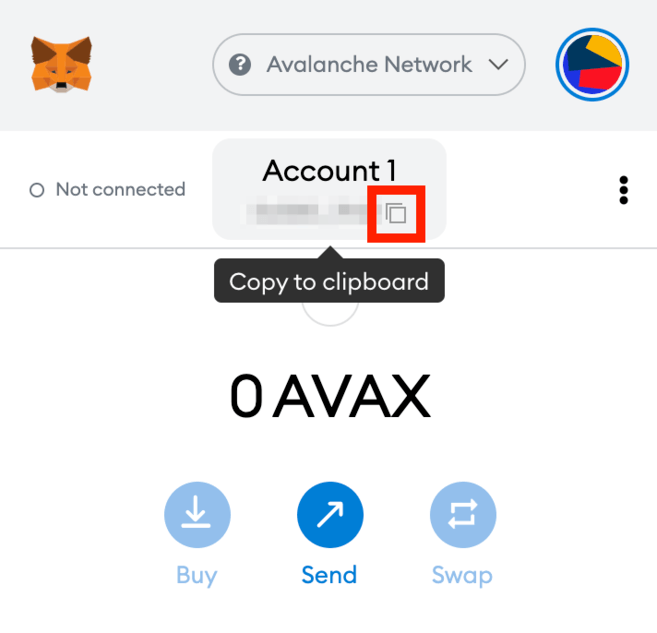در این مقاله نحوه اضافه کردن شبکه اوالانچ (Avalanche) به والت متامسک (MetaMask) و واریز توکن اولانچ، آواکس (AVAX)، به کیف پول متاماسک را آموزش میدهیم. متامسک (MetaMask) یک کیف پول ارز دیجیتال برای مرورگرهای کروم و فایرفاکس و همچنین اندروید و iOS موبایل است. این والت امکان ذخیره و ارسال و دریافت رمز ارز را به کاربران میدهد. برای اتصال شبکه آوالانچ به متامسک، باید اطلاعات این شبکه را به صورت دستی به این والت اضافه کنید. در این مطلب ضمن آموزش نحوه اتصال اولانچ به متامسک، طریقه ارسال ارز دیجیتال آواکس به این والت را نیز بررسی میکنیم.
کیف پول متامسک چیست؟
متامسک (Metamask) کیف پولی است که امکان تعامل کاربران با اکوسیستم دیفای روی اتریوم و دیگر شبکههای بلاک چینی مانند بایننس اسمارت چین، پالیگان و اوالانچ را فراهم کرده است.
حال برای تعامل با بلاک چین و برنامههای ساختهشده روی آوالانچ، به یک والت سازگار با آن مانند کیف پول ارز دیجیتال متامسک نیاز دارید. اما دقت داشته باشید که پیش از امکان استفاده از توکنهای آواکس روی متاماسک، باید اطلاعات شبکه پشتیبان این رمز را به صورت دستی در این والت وارد کنید. شایان ذکر است که تنها زنجیره C-Chain اولانچ با متامسک سازگار است. بنابراین برای انتقال توکن آواکس، باید آنها در والت C-Chain این شبکه قرار داشته باشید.
برای نصب و استفاده از ولت ارز دیجیتال متاماسک نیازمند دانلود افزونه مرورگر یا نرم افزار آن برای دستگاه موبایلتان هستید. انجام این کار بسیار ساده است و طی چند مرحله انجام میشود. ابتدا با نحوه دانلود و نصب متامسک آشنا میشویم و در بخش بعدی، نحوه اتصال این کیف پول به اوالانچ و واریز توکن های AVAX به آن را یاد میگیریم.
راه اندازی کیف پول متامسک (MetaMask)
اگر قبلا کیف پول MetaMask خود را ساختهاید، میتوانید این مرحله را نادیده بگیرید و مستقیم سراغ بخش بعدی برای اضافه کردن والت متامسک به شبکه اولانچ یا اوالانچ بروید. اما اگر هنوز کیف پول متامسک ندارید، مراحل زیر را دنبال کنید:
1. اپلیکیشن یا افزونه مرورگر متامسک را از وب سایت رسمی MetaMask.io دانلود و نصب کنید.

2. پس از نصب باید شکل روباه معروف متامسک را مطابق تصویر زیر ببنید؛ حالا روی شروع (Get Started) کلیک کنید.

3. روی گزینه Create a Wallet کلیک کنید. همچنین اگر قبلا کیف پول متامسک داشتید، میتوانید آن را با وارد کردن عبارت بازیابی (recovery phrase)، پس از انتخاب گزینه Import Wallet، مجددا بازیابی کنید.

4. در مرحله بعد صفحهای میبینید که در آن متامسک میخواهد از دادههای شما برای بهتر کردن و ارتقا محصولش استفاده کند. اگر موافقید گزینه I Agree و اگر مخالفید، گزینه No Thanks را بزنید. به هر صورت این انتخاب در فرآیند استفاده شما از متامسک تاثیری ندارد و با خیال راحت به مرحله بعد بروید.

5. حالا باید برای کیف پول خود پسوورد بگذارید و بعد از تایید مجدد آن، روی Create کلیک کنید.

6. در قدم بعدی، قبل از هر کاری میتوانید ویدیو آموزشی که متامسک به شما نمایش میدهد را ببینید تا با نحوه کار با کیف پولهای ارز دیجیتال و اهمیت عبارت بازیابی در آنها آشنا شوید. نکته بسیار مهمی که پیش از انجام کارهای پیشرفتهتر در مدیریت داراییهای دیجیتالی، مثل همین اضافه کردن شبکه اوالانچ به کیف پول متامسک، باید بدانیم این است که نگهداری امن عبارت بازیابی معادل است با نگهداری امن داراییهایمان. پس 12 کلمهای که MetaMask در مرحله بعدی در اختیارتان قرار میدهد را در جای امن یادداشت کنید تا در صورت فراموش کردن پسوورد یا حذف کیف پول، بتوانید به داراییهایتان دسترسی داشته باشید. حال Next را بزنید.

7. در صفحه Secret Recovery Phrase، پس از مشاهده این 12 کلمه و با حفظ ترتیبشان، باید آنها در محیط آفلاین ذخیره کنید.

8. در قدم بعدی، MetaMask میخواهد مطمئن شود که شما به درستی عبارت بازیابیتان را ذخیره کردهاید، پس از شما میخواهد آنها را به ترتیب وارد کنید. دقت کنید که انجام تمام این مراحل برای اتصال صحیح شبکه اولانچ به کیف پول متامسک الزامی است.

9. اگر با موفقیت مرحله قبل را پشت سر بگذارید، پس از انتخاب گزینه Confirm، پنجره زیر را میبینید که به شما برای ساخت موفقیت آمیز کیف پولتان تبریک میگوید.

10. میتوانید متامسک را در نوار ابزار مرورگر وبتان پین کنید تا به آسانی به آن دسترسی داشته باشید.
اگر مراحل بالا را به درستی انجام داده باشید، حالا شما یک والت MetaMask دارید که البته هنوز با شبکه اوالانچ کار نمیکند و نمیتوانید دارایی AVAX موجود در شبکه اولانچ را پس از خرید از یک صرافی ارز دیجیتال، به این کیف پول متامسک واریز کنید. بیایید در ادامه ببینم چطور متامسک به بلاک چین Avalanche متصل میشود.
آموزش اضافه کردن شبکه اوالانچ به متامسک والت
به صورت پیش فرض، متاماسک به شبکه اصلی اتریوم متصل است. برای اتصال شبکه اولانچ به متامسک باید جزئیات این بلاک چین را به صورت دستی به این کیف پول اضافه کنید. برای این کار مراحل زیر را انجام دهید:
- از منوی آبشاری بالای کیف پول، روی شبکه اتریوم کلیک کنید.

- روی گزینه “Add Network” کلیک کنید.

- سپس به صفحهای که باید جزئیات شبکه اوالانچ را وارد کنید، هدایت خواهید شد. اطلاعات زیر را کپی پیست کرده و سپس روی “Save” کلیک کنید.
Network Name: Avalanch Network
New RPC URL: https://api.avax.network/ext/bc/C/rpc
Chain ID: 43114 or 0xa86a
Currency Symbol: AVAX
Block Explorer URL: https://snowtrace.io

- در این مرحله کیف پول متامسک شما به شبکه اولانچ متصل میشود.

در مقالههای دیگر وبلاگ بیت 24 همچنین آموزش اتصال شبکه پالیگان به کیف پول متامسک را توضیح دادهایم که با مراجعه به مطلب مربوطه میتوانید آن را مطالعه کنید.
آموزش ارسال ارز آواکس (AVAX) از کیف پول اولانچ به والت متامسک
پس از اتصال شبکه آوالانچ به متامسک، میتوانید توکنهای آواکس را به این والت رمز ارزی منتقل کنید. همانطور که احتمالا میدانید، 3 بلاک چین E-Chain، P-Chain و C-Chain در این شبکه وجود دارند. دقت داشته باشید که تنها زنجیره C-Chain با متاماسک سازگار است و در صورت انتخاب زنجیره اشتباه، احتمال گم شدن ارزها وجود دارد. حال برای ارسال و دریافت ارز آواکس، باید مراحل زیر را انجام دهید:
- وارد Avalanche wallet خود شده و از قسمت “Balance” بالای صفحه، اطلاعات توکنهای AVAX خود را بررسی کنید.

- حال اگر توکن های شما روی زنجیره X شبکه اولانچ قرار دارند، باید پیش از ارسال به کیف پول متامسک، ابتدا آنها را به والت C خود منتقل کنید. برای این کار از منوی سمت چپ صفحه، روی “Cross Chain” کلیک کنید.

- سپس “C Chain” را به عنوان زنجیره مقصد انتخاب کنید. حال مقدار توکنهای آواکس مورد نظر برای انتقال به والت C خود را وارد کرده و روی “Confirm” کلیک کنید. دقت داشته باشید که برای این انتقال نیازمند پرداخت کمی کارمزد هستید.
- در این رحله توکنهای شما به زنجیره C ارسال میشوند. اکنون از منوی سمت چپ، گزینه “Send” را انتخاب کنید.

- حال زنجیره “C” شبکه اولانچ را بهعنوان چین منبع انتخاب کرده و مقدار مورد نظر برای ارسال به کیف پول متامسک را وارد کنید.
- اکنون وارد کیف پول متامسک خود شده و آدرستان را کپی کنید.

- دوباره به والت آوالانچ خود بازگشته و این آدرس کپی شده از متامسک را در قسمت “To Address” پیست کنید. پس از بررسی کارمزد گس اتریوم، برای ارسال روی “Confirm” کلیک کنید. پس از تایید تراکنش، توکنهای آواکس در کیف پول متاماسک شما نمایش داده خواهند شد.

سخن پایانی
با اینکه کیف پول متامسک ابتدا تنها برای اتریوم ساخته شده بود، اما با پیشرفت و افزایش تعداد شبکههای پشتیبانی شده در این والت، بلاک چینهای جدیدی نظیر بایننس اسمارت چین، پالیگان، اولانچ و بسیاری دیگر به آن اضافه شدند. آموزش و یادگیری نحوه اضافه کردن دستی هر شبکه از جمله اولانچ یا اوالانچ به متامسک، قابلیت گشت و گذار در پلتفرمها و برنامههای دیفای مختلف در هر اکوسیستم بلاک چینی نظیر پنکیک سواپ، یونی سواپ، سوشی سواپ و اوپن سی را فراهم میکند. دقت داشته باشید که پیش از استفاده از این پلتفرمها، ابتدا میتوانید مطالب اتصال متامسک به PancakeSwap و همچنین اتصال متامسک به UniSwap را مطالعه کنید. برای ارسال توکن آواکس از والت آوالانچ نیز نیازمند اتصال دستی این شبکه به کیف پول متامسک هستید که آموزش آن را در این مطلب قرار دادیم.
تهیه شده در بیت 24